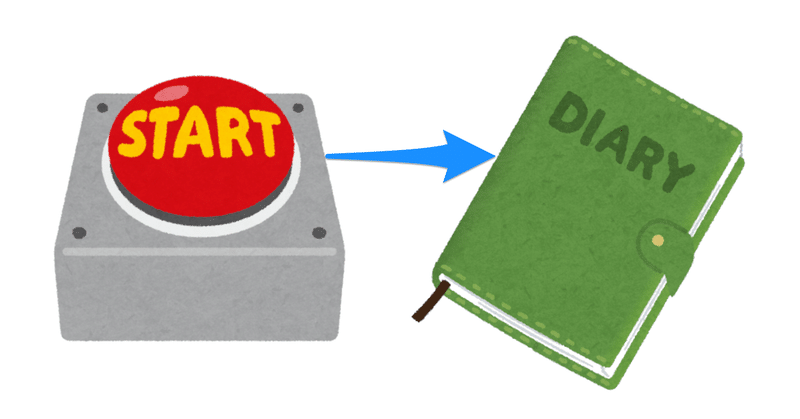
iOSの「ショートカット」アプリを使ってボタン1つでScrapboxにライフログを作成する
情報を整理するために使われることが多い「Scrapbox」。
簡単に文書間のリンクを作成できることから、Wikiのように便利に使われています。
日記などにも使われていますが、iOSの「ショートカット」アプリを使うと、より簡単にライフログを作成できます。
実現すること
iOSのウィジェットから「ライフログ」をタップするだけで、Scrapboxに次のような記録を作成します。
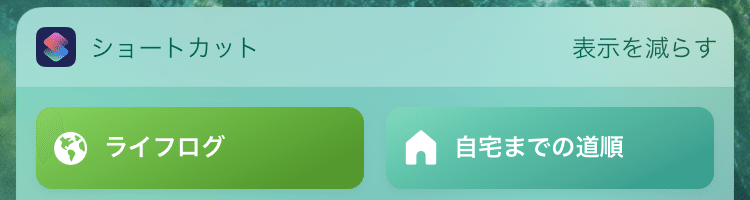
↓
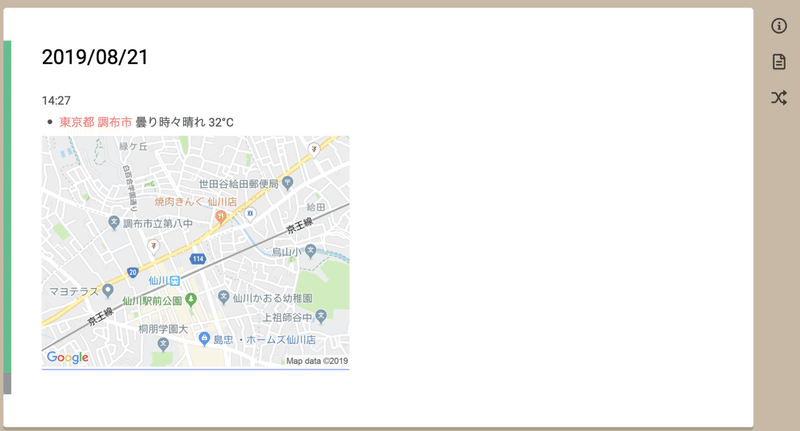
「ショートカット」アプリとは
「ショートカット」は、iOS 12以降に標準搭載されているアプリです。
ボタン1つで一連の処理を自動実行でき、何度も行うような作業であれば手間を大幅に削減できます。
かつて「Workflow」と呼ばれていたアプリで、プログラミングに近い感覚が必要ですが、最初から用意されているものを使うだけであれば、専門的な知識がなくても使用できます。
今回は、このアプリを使って日時、場所、天気などを取得してScrapboxに投稿する一連の操作を「ボタンを押すだけ」で実行できるようにしてみます。
Scrapboxに投稿する
Scrapboxはページの内容を取得するAPIは公開されていますが、投稿するAPIは公開されていません。
しかし、以下のリンクにある方法でページを作成することはできます。
つまり、本文つきでページを新たに作成するには、
'https://scrapbox.io/プロジェクト名/ページタイトル?body=本文'というURLを開くことで、本文が入力された状態のページが作成されます。
もしページがすでに存在した場合は、指定したタイトルのページの末尾に追記されます。
これを使ってログを記録します。
つまり、何度も実行すると、そのページの末尾にどんどん追加されていきます。
作成する内容
「ショートカット」アプリに、次のような内容で作成します。
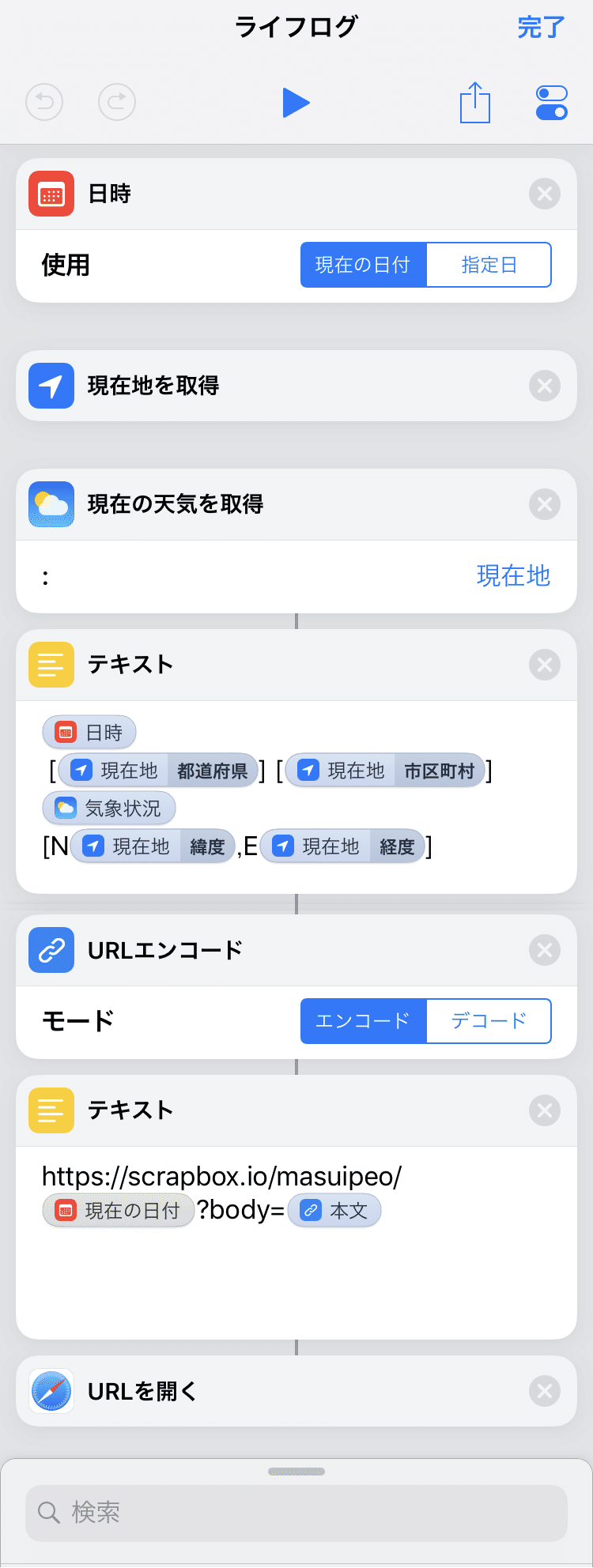
簡単に解説すると、最初に日時と現在地を取得しています。合わせて、現在地の天気も取得しておきます。
次に、投稿する本文をテキストとして作成します。1行目には取得した日時から時刻を、2行目には取得した現在地の都道府県と市区町村、取得した天気を出力します。
3行目には、現在地の緯度と経度をリンクで作成することで、Googleマップを読み込んでいます(緯度、経度からGoogleマップを作成できるのは以下のURLをご覧ください)。
本文はURLエンコードし、Scrapboxのページタイトルに日付を入れ、本文をパラメータに入れたURLを開けば完了です。
簡単にライフログを記録するメリット
いつ、どこで、何をしていたか、を記録することは、後から振り返るときにとても役に立ちます。私もあまり読み返すことはありませんが、たまに振り返ってみるといろいろな出来事が思い出せて楽しめます。
Scrapboxは検索も簡単でスピーディですし、リンク機能によりログを簡単に辿ることができます。
ライフログは便利なのですが、自動的に記録しないとなかなか面倒で続かないものです。スマートフォンでボタンを押すだけで記録できるようなしくみを作ると、後から検索するのも簡単になります。
上記の内容だけでなく、ぜひ自分好みにカスタマイズしてみてください。
この記事が気に入ったらサポートをしてみませんか?
